修正済み: Apple Music がダウンロードを削除し続けるのはなぜですか?
問題を回避するためにあまりにも準備ができていて、あまりにも注意を払っていたとしても、 Apple Music がダウンロードを削除し続けるのはなぜですか、 保存したすべてのアイテムが予告なしに消え続けてイライラすることは避けられない場合がまだいくつかあります。 考えられる原因と、それを回避するための最も簡単な解決策を学び、この問題を解決しましょう。
コンテンツガイド パート 1. Apple Music でダウンロードしたものが削除され続けるのはなぜですか?パート 2. Apple Music によるダウンロードの削除を防ぐ 6 つのヒントパート 3. おまけのヒント: Apple Music ライブラリのバックアップを永久に保存しておくパート4:結論
パート 1. Apple Music でダウンロードしたものが削除され続けるのはなぜですか?
なぜApple Musicがダウンロードを削除し続けるのかという問題を簡単に解決するには、それを引き起こしている可能性のある理由を知っておくことが最初のステップです. それらのリストの下を見てみましょう。
- Apple Music サーバーがダウンしています: Apple Music でエラーが発生する主な原因がサーバー自体にある場合があります。サーバーがダウンしているか問題が発生している場合、ミュージック アプリが異常に動作するのは正常です。
- 無効な Apple Music サブスクリプション: ダウンロードした曲が消えてしまうもう 1 つの確実な原因は、Apple Music のサブスクリプションが無効で、すでに有効期限が切れていることに気づいていないことです。これで、Apple Music からダウンロードした曲が自動的に削除される理由が確実に説明されます。
- 自動ダウンロードが有効になりました: 自動ダウンロードをオンにすると、音楽はオフラインで聴くためにデバイスに自動的にダウンロードされます。これによりストレージ容量が不足しやすくなるため、ストレージの最適化機能がトリガーされて音楽が削除されます。
- ストレージの最適化が有効になっています: Apple Music でダウンロードしたものが削除され続けるのはなぜですか? Apple Music は、デバイス (特に携帯電話) に十分なストレージ容量がない場合、しばらく再生していない曲を自動的に削除します。
- 音楽のライセンスの変更: もう 1 つの理由は、曲のライセンスまたは配布権が変更されたことです。たとえば、レコード レーベルまたはアーティストが Apple Music とのライセンス契約を更新しないことを決定した場合、以前の契約でカバーされていた曲はユーザーのライブラリで利用できなくなります。したがって、Apple Music は音楽を削除します。
- iCloud ミュージック ライブラリが有効になりました: デバイスで iCloud ミュージック ライブラリをオンにすると、現在デバイス上にあるすべての音楽が削除され、iCloud の曲に置き換えられます。つまり、iPhone または別の Mac でそのトラックを再生すると、元のファイルではなく、DRM フリーの 256kbps 品質の AAC ファイルが得られることになります。
パート 2. Apple Music によるダウンロードの削除を防ぐ 6 つのヒント
ダウンロードした音楽が Apple Music から消えた原因のほとんどがわかったので、取るべき対処法を簡単に知ることができるようになります。以下のリストをチェックして、最善の策を見つけてください。
ヒント 1: Apple Music のステータスを確認する
Apple Music でダウンロードした曲が消えた場合の基本的な解決策の 1 つは、システム ステータスをチェックすることです。 Apple Music。上記のエラーが表示される理由の 1 つは、Apple が一部のサービスに対して実施する定期メンテナンスによって引き起こされる可能性があります。いつでも Apple システム ステータスにアクセスして、幅広く確認することができます。 Apple Music サーバーがダウンした場合、デバイスに音楽を正常にロードできるようになるまで、サーバーが復元されるまで待つ必要があります。

ヒント 2: サブスクリプションを確認する
Apple Music でダウンロードしたものが削除され続けるのはなぜですか? Apple Music はサブスクリプションベースのサービスであるため、デバイスで音楽が表示されない場合は、Apple Music のサブスクリプションが期限切れになっている可能性があります。 Apple Music のサブスクリプションをキャンセルすると、音楽ライブラリがすべてのデバイスから削除されます。
デバイスにダウンロードしたとしても、ライブラリ内のコンテンツにはアクセスできません。なぜ?のため フェアプレー DRM 保護では、ダウンロードした音楽ファイルの所有者はあなたではありません。 Apple Music のサブスクリプションで音楽をダウンロードするということは、Apple Music のカタログ全体へのアクセスのロックを解除することだけを意味します。この問題を解決するには、音楽に再びアクセスできるように、Apple Music のサブスクリプションを更新する必要があります。

あなたは興味があるかもしれません: Apple Music のサブスクリプションを確認するにはどうすればよいですか?
ヒント 3: 自動ダウンロードをオフにする
Apple Music の購読者は、デバイスに曲やビデオを手動で追加したり、ダウンロードしたりできます。自動ダウンロード オプションをオンにすると、「Apple Music」コンテンツをライブラリに追加すると、そのコンテンツがデバイスまたはコンピュータに自動的にダウンロードされます。これにより、音楽のダウンロードにかかる時間を節約できますが、特に携帯電話の場合、ダウンロードしたコンテンツがローカル ストレージを使い果たす可能性があるという大きな欠点もあります。ストレージの最適化機能も有効にすると、しばらく再生していないダウンロードした音楽が iPhone から自動的に削除されます。
Apple Music による音楽の削除を停止するには、iPhone を開き、[設定] > [音楽] に移動して、自動ダウンロードをオフにします。追加した曲は iPhone に自動的にダウンロードされません。
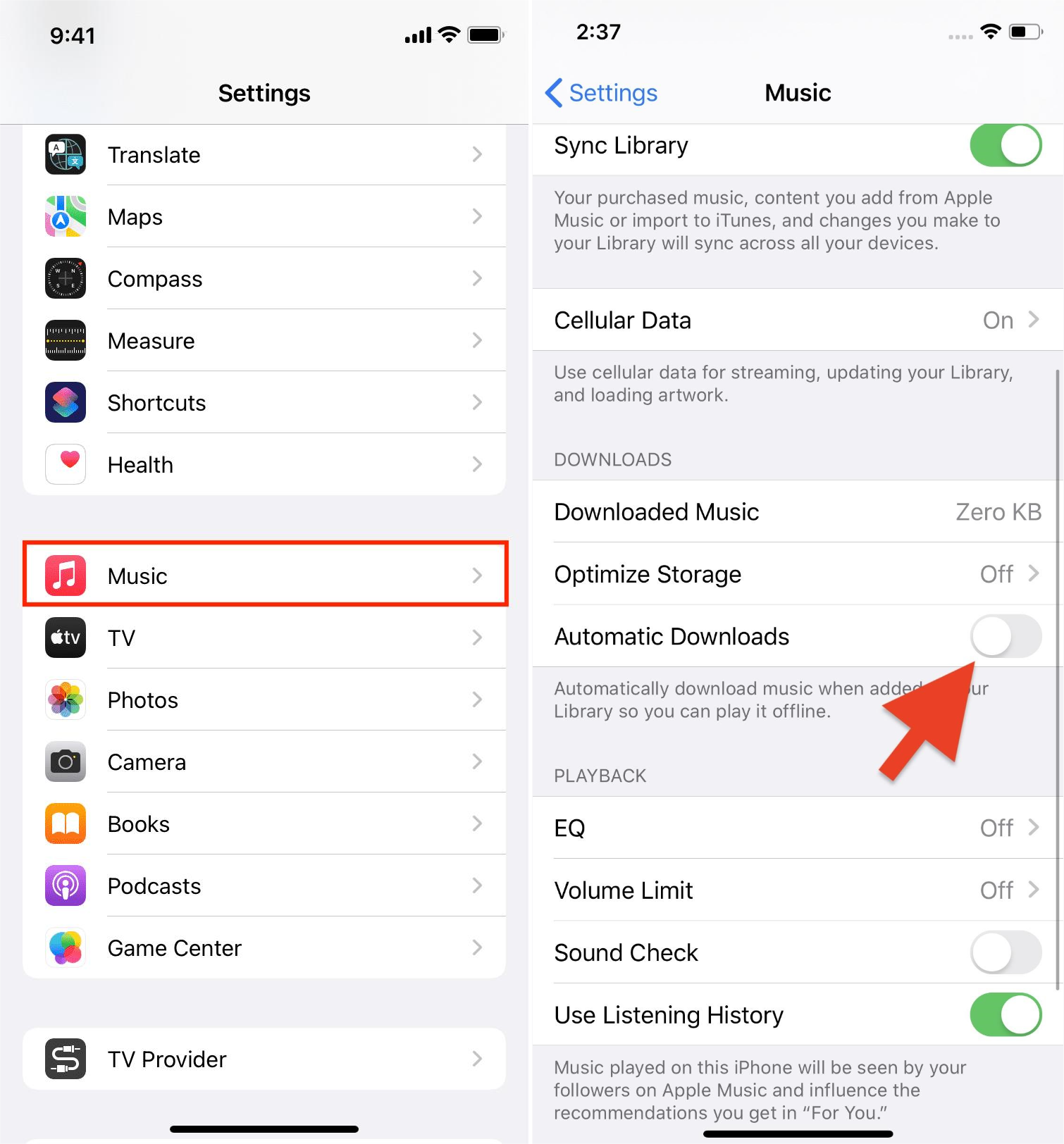
ヒント 4: 最適化ストレージをオフにする
自動ダウンロードを無効にした後、Apple Music がダウンロードを削除し続けるのはなぜですか?デバイスの空き容量が少なくなってきていることにすでに気づいている場合は、前に設定した最適化ストレージ機能もオフにする必要があります。この機能をオフにするには、設定アプリに移動し、「音楽」をタップします。 「ミュージック」ウィンドウから「ストレージの最適化」機能をタップします。しばらくすると、独自のウィンドウが開き、ボタンをオフに切り替えることで機能を無効にできます。
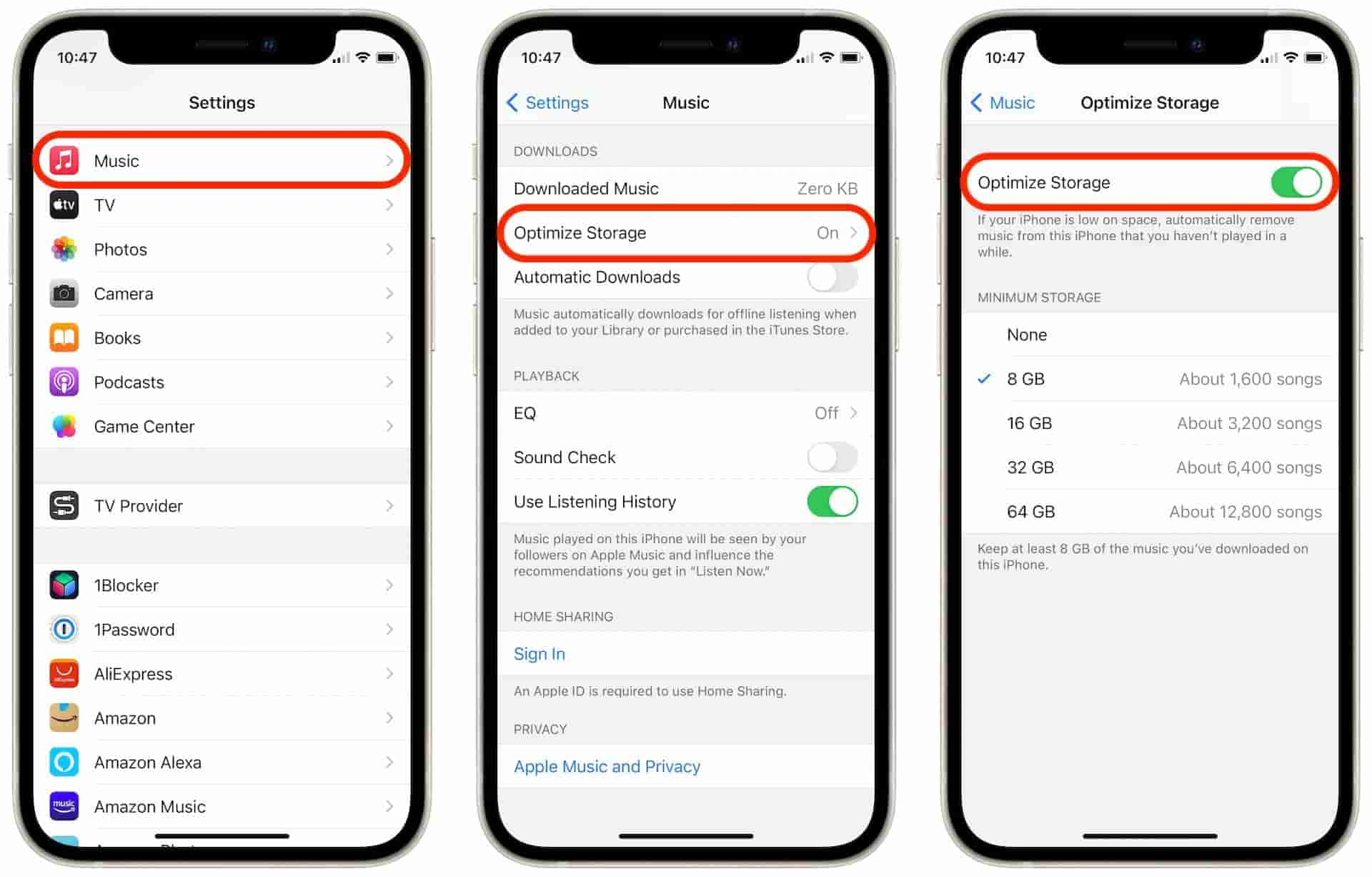
更新しました: 一部のユーザーは、iOS 15 以降の音楽設定に最適化ストレージ オプションがないことを報告しました。それを確認するには、Apple サポート チームに連絡してください。
ヒント 5: 他の音楽サービスに切り替える
アーティストまたはレコード レーベルは、メディア コンテンツの著作権を所有します。 Apple Music はこれらの著作権所有者と協力してライセンス契約を締結し、世界中のほぼ 167 の市場で Apple Music のリスナーが音楽を利用できるようにします。著作権者が Apple Music サービスとの合意に達しなかった場合、契約の期限が切れると、その曲はサービスから削除されます。この場合、誰かの大ファンであれば、そのコンテンツを見つけるために他の音楽サービスに切り替える必要があります。
関連トピック: 格安音楽ダウンロードサイトトップ10
ヒント 6: 音楽ライブラリのコピーをバックアップする
最後の項目は、すべての Apple Music ユーザーが事前に検討すべき予防的な活動であり、バックアップのために音楽をダウンロードすることです。 Apple Music に登録すると、iCloud ミュージック ライブラリを使用して音楽ライブラリをオンラインに保存し、デバイス間でストリーミングできるようになります。ただし、デバイスで iCloud ミュージック ライブラリをオンにすると、デバイス上に現在ある音楽はすべて削除され、256kbps 品質の AAC 形式でエンコードされた iCloud の曲に置き換えられます。
たとえば、Mac 上にロスレス非圧縮 AIFF 形式のプレイリストがあり、その多くが高解像度の場合、iCloud にアップロードするときに、それらは AAC 256 Kbps ファイルにトランスコードされる可能性があります。したがって、Apple Music からいくつかの曲が削除されることがわかります。 iCloud ミュージック ライブラリをオンにする前に、すべての音楽の完全なローカル コピーがプライマリ コンピュータ (または外付けハード ドライブ) にあることを確認してください。
パート 3. おまけのヒント: Apple Music ライブラリのバックアップを永久に保存しておく
Apple Music が私のダウンロードを削除し続ける理由の背後には、考えられる要因がたくさんあり、主要なもののいくつかは既に上記で共有されています. 上記の解決策は Apple Music の問題を解決するのに適切ですが、サービスでエラーが発生するたびにダウンロードが保持されることを保証するものではありません。 トラックのバックアップ コピーを作成するという上記で共有された最後の解決策に対する答えとして、これを行う最善の方法は、次を使用することです。 AMusicSoft Apple Music コンバータ.
AMusicSoft Apple Music Converterは優れたツールとして知られています Mac 用 Apple Music ダウンローダー および Windows で、iTunes ミュージック ライブラリ、Apple Music の曲、プレイリスト、アルバム、オーディオブックをすべてワンクリックでダウンロードできます。AMusicSoft は非常に使いやすく、ユーザーフレンドリーな非常にシンプルなインターフェイスを備えています。ID タグ、メタデータ情報、アート カバーなど、失うことのできないすべての詳細は、プロセス後もすべて保持されます。
この専門家の助けを借りて Apple Music DRM 解除ソフトウェア, DRM を解除することができ、Apple が許可していないデバイスであっても、自由に曲を転送したり、任意のデバイスにアクセスしたりできるようになります。 Apple Music のすべての曲の保護を解除すると、DRM フリーの音楽を MP3、MP4、AAC、M4A、FLAC、WAV、またはその他の主流の形式ファイルにロスレスのオーディオ品質で変換できるようになります。このようにして、すべての曲とプレイリストをより安全な場所に保管できます。
「無料ダウンロード」ボタンをクリックするだけで、この強力なソフトウェアを Windows または Mac コンピューターにダウンロードしてインストールできます。AMusicSoft Apple Music Converter を使用すると、任意のデバイスで再生できるように、必要な数の曲をダウンロードできます。
ステップ 1:
インストールしたら、ツールを起動し、バックアップしたいすべてのファイルの追加を開始します。AMusicSoft Apple Music Converter は複数の変換をサポートしているため、必要に応じて大量の音楽ファイルを追加できます。

ステップ 2:
変換に使用する出力形式を MP3、WAV、FLAC、AAC、M4A、AC3 から選択します。これらは AMusicSoft から入手できる利用可能な形式です。出力フォルダーも選択する必要があります。

ステップ 3:
「変換」をクリックして、変換するファイルを確定します。数分で、ずっと待ち望んでいた曲を楽しむことができます。

ステップ 4:
最後に、結果を取得し、コピーをローカル コンピューターに保存します。 [完了] メニューをタップするだけで、変換されたファイルが表示されます。

パート4:結論
明確に取り組んでいるように、Apple Music がダウンロードの問題を削除し続けるのはなぜですか? 複数の要因が原因である可能性があります。 ただし、確かなことが XNUMX つあります。 AMusicSoft Apple Music コンバータ、この問題をすばやく解決すると同時に、これまでで最高の Apple Music ストリーミング体験を楽しむことができます。
人々はまた読む
- 解決済み: Apple Music Shuffle で同じ曲が再生されるのはなぜですか?
- Apple Musicがライブラリを読み込まない問題を解決する方法?
- iOS/Android/MacでApple Musicの曲がグレー表示されるのを修正する9つの方法
- Apple Musicがすべての曲をダウンロードしない問題を修正する主な方法
- Apple MusicがMacに同期しない問題の簡単な修正
- iPhone/Mac/PCでiCloudミュージックライブラリが表示されない場合の8つの方法
- お住まいの地域で Apple Music を利用できない場合の対処法 (8 つの方法)
- Apple Music がクラッシュし続ける問題を修正する方法 (7 つの方法)
Robert Fabry は熱心なブロガーであり、テクノロジーに強い関心を持つ人物です。彼がヒントをいくつか共有することで、皆さんを魅了してくれるかもしれません。彼は音楽にも情熱を持っており、AMusicSoft で音楽に関する記事を執筆しています。